SONY W880 User Manual [lt]
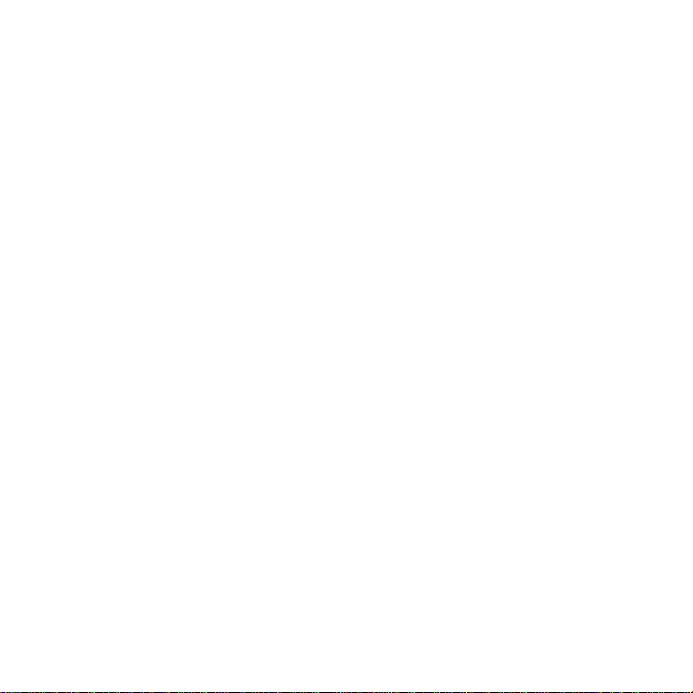
Turinys
Sony Ericsson W880i
Darbo pradžia .................... 4
Surinkimas, SIM kortelė,
akumuliatorius, įjungimas, pagalba,
skambučiai.
Išmokite naudotis savo
telefonu ............................ 10
Telefono apžvalga, raidžių įvedimas,
svarbiausių funkcijų meniu, failų
tvarkyklė, Memory Stick Micro™
(M2™).
Skambinimas ................... 22
Skambučiai, vaizdo skambučiai,
adresinė, valdymas balsu, skambučių
funkcijos.
Žinutės .............................. 40
Teksto žinutės, vaizdo žinutės, balso
žinutės, el. paštas, serveris Mano
draugai.
Paveikslėliai ..................... 55
Fotoaparatas, vaizdo įrašymas,
BLOG žurnalas, nuotraukos, temos.
Pramogos ........................ 62
Laisvų rankų įranga, Walkman®
grotuvas, vaizdo grotuvas, garso
įrašytuvas, žaidimai.
Sujungimas ..................... 72
Nustatymai, naudojimasis internetu,
sinchronizavimas, Bluetooth™
įrenginys, atnaujinimo paslauga.
Kitos funkcijos ................ 85
Žadintuvas, kalendorius, užduotys,
aprašai, laikas ir data, SIM kortelės
užraktas ir t. t.
Trikčių diagnostika ......... 94
Kodėl telefonas neveikia taip,
kaip reikia?
Svarbi informacija ......... 100
„Sony Ericsson Consumer“ svetainė,
paslaugos ir palaikymas, saugus
ir efektyvus naudojimasis telefonu,
galutinio vartotojo licencijos sutartis,
garantija, declaration of conformity.
Rodyklė .......................... 110
This is the Internet version of the user's guide. © Print only for private use.
1Turinys
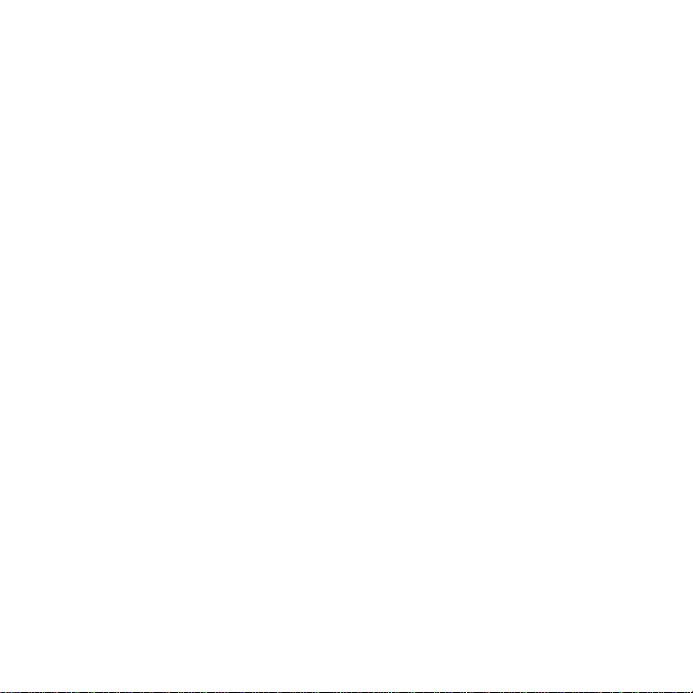
Sony Ericsson
UMTS 2100 GSM 900/1800/1900
Šį vartotojo vadovą išleido „Sony Ericsson Mobile
Communications AB“ arba jos vietinis padalinys.
Vadovas nesuteikia jokių garantijų. „Sony Ericsson
Mobile Communications AB“ arba jos vietinis
padalinys šį vadovą gali keisti bet kuriuo metu ir
be įspėjimo, jei jame randa tipografinių klaidų arba
turimos informacijos netikslumų, taip pat pagerinus
programas ir prietaisus. Tačiau tokie pakeitimai bus
įtraukti į naujus šio vartotojo vadovo leidimus. Visos
teisės ginamos.
©Sony Ericsson Mobile Communications AB,
2006
Leidimo numeris: LT/LZT 108 9154 R1A
Pastaba:
Kai kurių paslaugų, aprašytų šiame vartotojo vadove,
tam tikri tinklai nepalaiko. Tai taikoma ir GSM
tarptautiniam pagalbos telefono numeriui 112.
Jei abejojate, ar galite naudotis tam tikromis
paslaugomis, kreipkitės į savo tinklo operatorių
arba interneto ryšio paslaugų teikėją.
Prieš pradėdami naudotis šiuo mobiliojo ryšio
telefonu, perskaitykite skyrius „Patarimai, kaip
saugiai ir efektyviai naudotis telefonu ir „Ribota
garantija“.
Šis mobiliojo ryšio telefonas gali atsisiųsti, saugoti ir
persiųsti papildomą turinį, pvz., skambėjimo signalų.
Šio turinio naudojimą gali riboti ar drausti trečiųjų
šalių teisės, tarp kurių yra draudimas naudoti pagal
taikomus autoriaus teisių įstatymus. Jūs,
o ne „Sony Ericsson“, atsakote už turinį, kurį
atsisiunčiate ar persiunčiate savo mobiliuoju
telefonu. Prieš naudodamiesi kokiu nors papildomu
turiniu, įsitikinkite, kad galite juo naudotis
nepažeisdami jam taikomų apribojimų.
„Sony Ericsson“ negarantuoja papildomo ar iš
trečios šalies gauto turinio tikslumo, vientisumo
ar kokybės. „Sony Ericsson“ jokiomis aplinkybėmis
nebus atsakinga už netinkamą papildomo ar iš
trečiųjų šalių gauto turinio naudojimą.
Bluetooth™ yra prekės ženklas arba registruotasis
„Bluetooth SIG Inc.“ prekės ženklas.
TrackID™ maitinama Gracenote Mobile MusicID™.
„Gracenote“ ir „Gracenote Mobile MusicID“ yra
„Gracenote, Inc.“ prekės ženklai.
„TrackID“, „PlayNow“, „MusicDJ“, „PhotoDJ“ ir „VideoDJ“
yra prekės ženklai arba registruotieji „Sony Ericsson
Mobile Communications AB“ prekės ženklai.
Memory Stick Micro™ (M2™), WALKMAN
ir WALKMAN logotipas yra „Sony Corporation“
prekės ženklai.
„Real“ yra „RealNetworks, Inc.“ prekės ženklas arba
registruotasis prekės ženklas. „RealPlayer® for
Mobile“ įtraukta į „RealNetworks, Inc.“ licenciją.
Autoriaus teisės 1995-2004, „RealNetworks, Inc.“.
Visos teisės ginamos.
QuickTime™ yra „Apple Computer, Inc.“ prekės
ženklas.
„Adobe™ Photoshop™ Album Starter Edition yra
prek
ės ženklas arba registruotasis „Adobe Systems
Incorporated“ prekės ženklas JAV ir (arba) kitose šalyse.
Microsoft®, Windows® yra „Microsoft Corporation“
registruotieji prekės ženklai arba prekės ženklai
JAV ir (arba) kitose šalyse.
Teksto įvestis T9™ yra bendrovės „Tegic
Communications“ prekės ženklas arba registruotasis
prekės ženklas. Teksto įvestis T9™ licencijuota
pagal: JAV pat. Nr. 5 818 437, 5 953 541, 5 187 480,
5 945 928 ir 6 011 554; Kanados pat. Nr. 1 331 057;
Jungtinės Karalystės pat. Nr. 2238414B; Honkongo
standartinį pat. Nr. HK0940329; Singapūro Respublikos
pat. Nr. 51383; Europos pat. Nr. 0 842 463
(96927260.8) DE/DK, FI, FR, IT, NL, PT, ES, SE, GB
ir pateiktas patentines paraiškas visame pasaulyje.
„Smart-Fit Rendering“ yra prekės ženklas arba
registruotasis „ACCESS CO., LTD“ prekės ženklas
Japonijoje ir kitose šalyse.
„Java“ ir visi „Java“ pagrįsti prekės ženklai bei
logotipai yra „Sun Microsystems, Inc.“ prekės
ženklai arba registruotieji prekės ženklai JAV ir
kitose šalyse. Galutinio vartotojo licencijos sutartis
dėl Sun™ Java™ J2ME™.
2 Turinys
This is the Internet version of the user's guide. © Print only for private use.
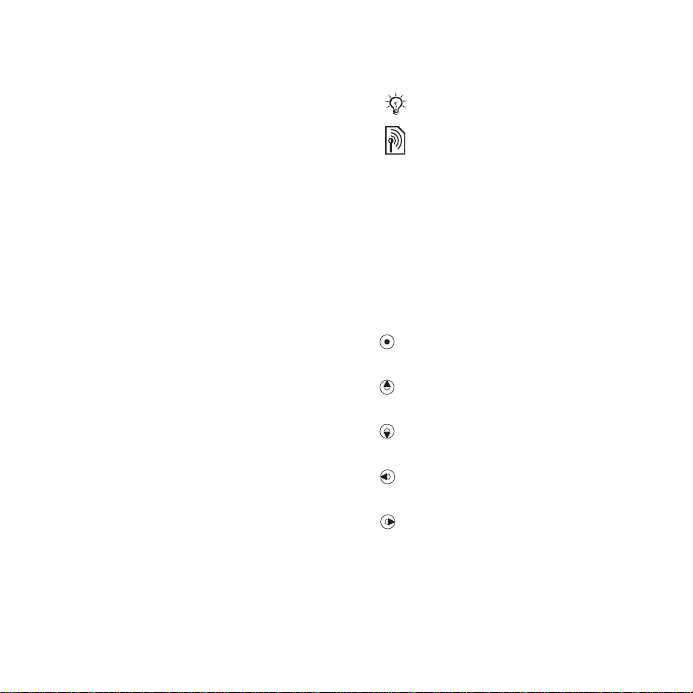
1 Apribojimai: Programinė įranga yra konfidenciali ir
ginama autoriaus teisių „Sun“ informacija, bendrovė
„Sun“ ir jos licencijuotos partnerės pasilieka visas
teises į šios informacijos kopijas. Klientai
nemodifikuos, nedekompiliuos, neišskaidys,
neatkoduos, neišplės ar kitaip negadins
Programinės įrangos. Programinė įranga negali
būti išnuomota, perleista ar sublicencijuota nei visa,
nei dalimis.
2 Eksportavimo taisyklės: Programinė įranga,
įskaitant techninius duomenis, yra JAV eksporto
kontrolės įstatymų objektas, įskaitant JAV eksporto
administracijos aktą ir su juo susijusius nuostatus,
ji taip pat gali būti eksporto ir importo nuostatų
objektas kitose šalyse. Klientas sutinka griežtai
laikytis visų nuostatų ir pripažįsta, kad jis yra
atsakingas už programinės įrangos eksportą,
grįžtamojo eksporto ar importo licencijos gavimą.
Programinės įrangos negalima atsisiųsti,
eksportuoti ar pasinaudoti grįžtamuoju eksportu (i)
į Kubą, Iraką, Iraną, Šiaurės Korė
Siriją (šis sąrašas gali būti reguliariai atnaujinamas)
ar šios tautybės žmonėms, šalims, kurioms JAV
taiko prekių embargą, arba (ii) bet kam, esančiam
JAV finansų ministerijos Specialiųjų nurodytų šalių
sąraše arba JAV prekybos departamento atmetamų
užsakymų lentelėje.
3 Apribotos teisės: naudojimas, kopijavimas ar
paskelbimas Jungtinėse Amerikos Valstijose
yra apribojimų, nustatytų ketvirtame Techninių
duomenų ir kompiuterių programinės įrangos
skyriuje DFARS 252.227-7013(c) (1) (ii) ir FAR
52.227-19(c) (2), objektas.
Dalis Programinės įrangos šiame produkte yra
ginama © „SyncML initiative Ltd.“ (1999-2002)
autoriaus teisių. Visos teisės ginamos.
Kiti čia paminėti produktai ir kompanijų pavadinimai
gali būti atitinkamų savininkų prekės ženklai.
Bet kokios čia neaiškiai išreikštos teisės yra
ginamos.
Visuose paveikslėliuose vaizduojamas telefonas
gali nevisiškai sutapti su turimu telefonu.
ją, Libiją, Sudaną,
Instrukcijų simboliai
Šiame vartotojo vadove rasite:
Pastaba.
Paslauga arba funkcija priklauso
nuo tinklo arba nuo sutarties.
Daugiau informacijos šia tema
teiraukitės tinklo operatoriaus.
% Daugiau informacijos rasite
puslapyje...
} Norėdami pereiti ir pasirinkti,
naudokite pasirinkimo arba
naršymo mygtukus
% 14 Naršymas.
Paspauskite naršymo mygtuko
vidurinę dalį.
Paspauskite naršymo mygtuką
į viršų.
Paspauskite naršymo mygtuką
į apačią.
Paspauskite naršymo mygtuką
į kairę.
Paspauskite naršymo mygtuką
į dešinę.
This is the Internet version of the user's guide. © Print only for private use.
3Turinys
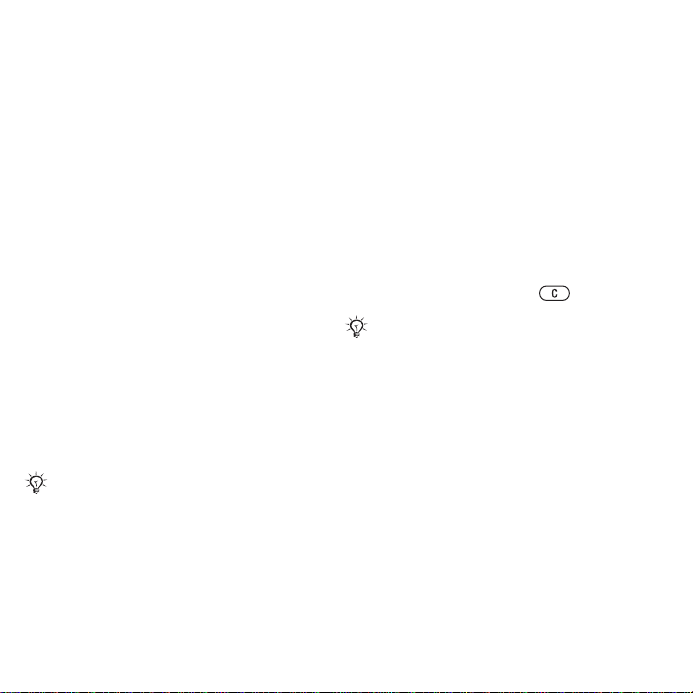
Darbo pradžia
Surinkimas, SIM kortelė,
akumuliatorius, įjungimas, pagalba,
skambučiai.
Surinkimas
Telefono naudojimas
1 SIM kortelės ir akumuliatoriaus
įdėjimas.
2 Įkraukite akumuliatorių.
3 Įjunkite telefoną.
SIM kortelė
Tapę tinklo operatoriaus abonentu,
jūs gaunate SIM kortelę (Subscriber
Identity Module – abonento tapatumo
modulis). SIM kortelėje yra
kompiuterinė mikroschema, kurioje
saugomi tokie elementai, kaip jūsų
telefono numeris, pagal sutartį
teikiamos paslaugos, adresinėje
esantys vardai ir numeriai bei kita.
Prieš išimdami SIM kortelę iš kito
telefono, išsaugokite joje adresato
informaciją, pavyzdžiui, adresinė galėjo
būti įrašoma į telefono atmintį.
PIN kodas
Gali prireikti PIN kodo (Personal
Identity Number – asmeninio
identifikavimo numerio), kad įdėjus
SIM kortelę būtų įjungtas telefonas
ir suaktyvintos paslaugos. Kai vedate
PIN kodą, vietoj skaitmenų rodoma *.
Jei jis prasideda tokiais pačiais
skaitmenimis kaip pagalbos telefonas,
pavyzdžiui, 112, slepiama nebus.
Skambinti pagalbos numeriu leidžiama
neįvedus PIN kodo. Jei rinkdami
suklydote, paspauskite .
Jei tris kartus iš eilės įvesite neteisingą
PIN kodą, bus rodoma
Norėdami atblokuoti kortelę, įveskite
PUK kodą (Personal Unblocking Key –
asmeninis atblokavimo kodas)
PIN užblokuotas.
% 91 SIM kortelės užraktas.
4 Darbo pradžia
This is the Internet version of the user's guide. © Print only for private use.
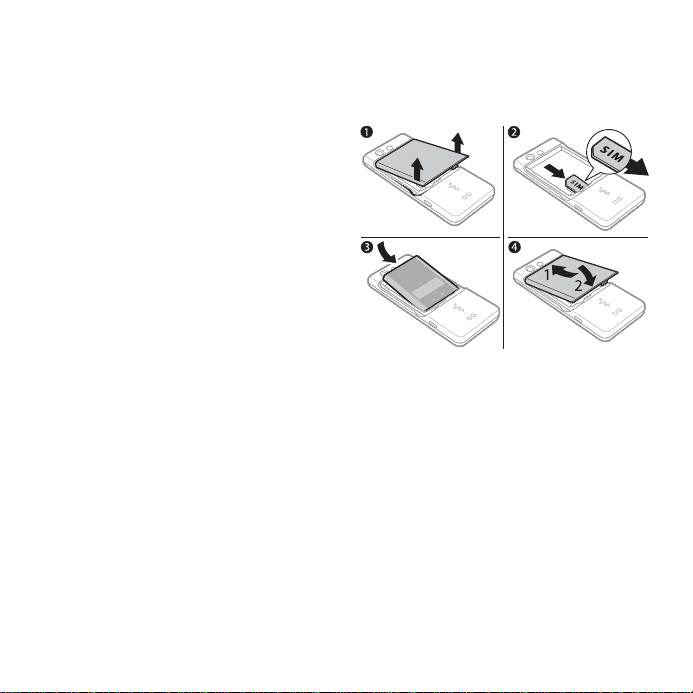
Akumuliatorius
Kai kurios funkcijos naudoja daugiau
akumuliatoriaus energijos nei kitos,
todėl jas naudojant gali tekti dažniau
įkrauti akumuliatorių. Jei pokalbių
režimo ir budėjimo režimo trukmė
pastebimai sutrumpėja, akumuliatorių
gali tekti pakeisti. Naudokite tik
„Sony Ericsson“ patvirtintus
akumuliatorius
% 103 Akumuliatorius.
SIM kortelė ir akumuliatorius
SIM kortelės ir akumuliatoriaus
įdėjimas
1 Nuimkite akumuliatoriaus dangtelį.
2 Įdėkite SIM kortelę į laikiklį taip, kad
kontaktai būtų nukreipti žemyn.
3 Akumuliatorių įdėkite taip, kad etiketė
būtų nukreipta į viršų, o jungtys
atsuktos viena į kitą.
4 Stumdami uždėkite akumuliatoriaus
dangtelį.
This is the Internet version of the user's guide. © Print only for private use.
5Darbo pradžia
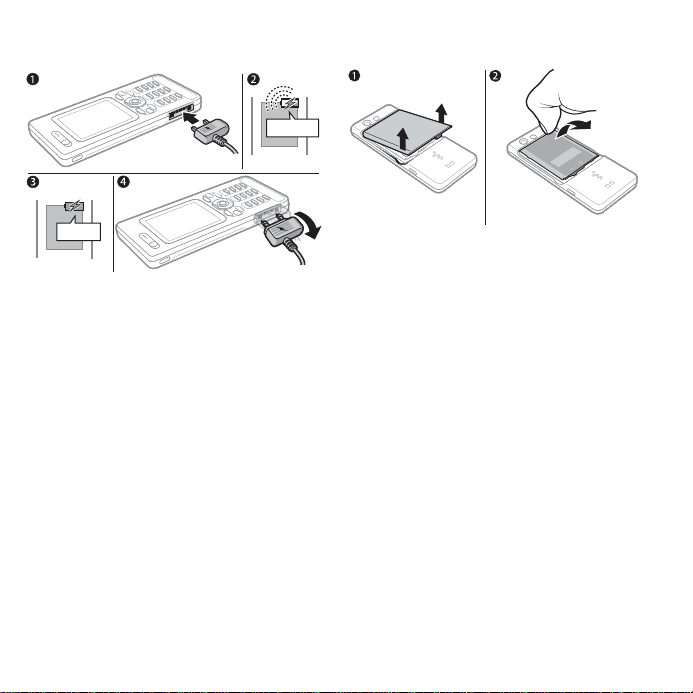
Akumuliatoriaus įkrovimas
jei norite pašalinti akumuliatorių
≈ 30 min.
≈ 2,5 val.
1 Nuimkite akumuliatoriaus dangtelį.
2 Įkelkite savo nykščio nagą į griovelį,
jei norite pašalinti akumuliatorių.
1 Kroviklio kištuką įjunkite į telefoną,
kad ženklas būtų viršuje.
2 Akumuliatoriaus piktograma gali
atsirasti tik po 30 minučių.
3 Palaukite apie 2,5 valandas arba tol,
kol akumuliatoriaus piktograma
parodys, kad akumuliatorius visiškai
įkrautas. Norėdami suaktyvinti ekraną
spustelėkite bet kurį mygtuką.
4 Pašalinkite įkroviklį, nukreipdami jungtį
žemyn.
6 Darbo pradžia
This is the Internet version of the user's guide. © Print only for private use.
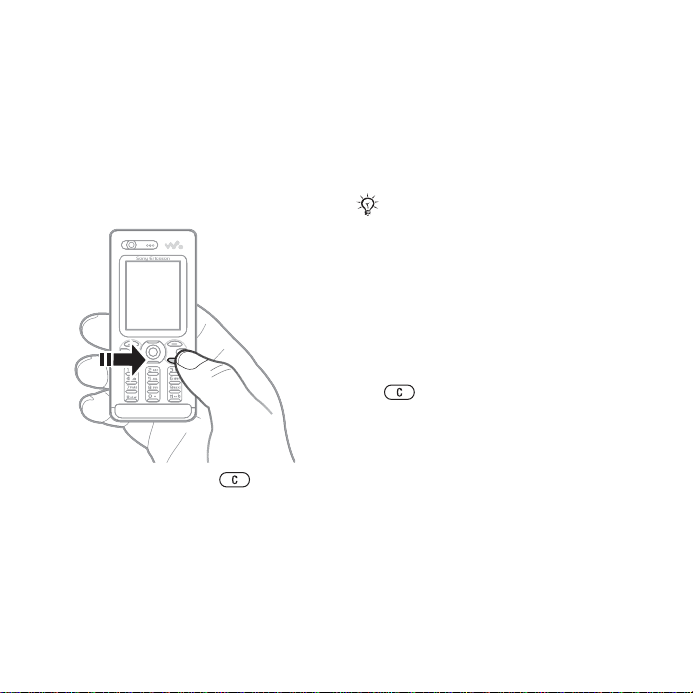
Telefono išjungimas
ir įjungimas
Prieš įjungdami telefoną, įsitikinkite,
kad jūsų telefonas yra įkrautas ir
akumuliatorius bei SIM kortelė įdėti.
Naudokitės nustatymų vedliu, kad
greitai ir lengvai paruoštumėte telefoną
naudoti.
Telefono įjungimas
1 Palaikykite nuspaudę . Pirmą
kartą jungiant tai gali užtrukti keletą
minučių.
2 Pasirinkite, ar telefone naudosite:
• Įprast. režimas – visas funkcijas ar
• Flight mode – funkcinės galimybės
ribotos, kai tinklo siųstuvai-imtuvai
išjungti
% 9 Skrydžio režimo meniu.
3 Jei prašoma, įveskite SIM kortelės PIN
kodą.
4 Įjungę pirmą kartą, pasirinkite telefono
meniu kalbą.
5 } Taip, kad nustatymų vedlys jums
padėtų.
6 Vykdydami instrukcijas baikite
nustatymą.
Jei telefone yra išankstiniai nustatymai,
galbūt jums daugiau nereikės nieko
nustatyti. Jei „Sony Ericsson“ jūsų
paprašys užregistruoti telefoną, jums
sutikus įmonė neperduos ir neapdoros
jokių asmeninių duomenų, pavyzdžiui,
telefono numerio.
Telefono išjungimas
Telefonui veikiant budėjimo režimu,
paspauskite ir palaikykite nuspaudę
.
Budėjimo režimas
Įjungus telefoną ir įvedus PIN kodą,
ekrane rodomas tinklo operatoriaus
pavadinimas. Tai vadinamasis
budėjimo režimas.
This is the Internet version of the user's guide. © Print only for private use.
7Darbo pradžia
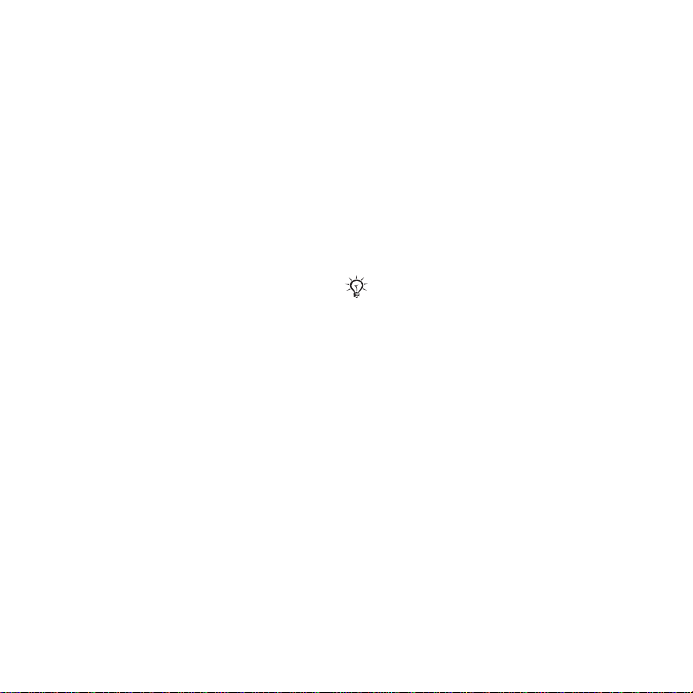
Pagalba jūsų telefone
Pagalba ir informacija pasiekiama
jūsų telefone bet kuriuo metu.
Nustatymų vedlio naudojimas
Telefonui veikiant budėjimo režimu,
pasirinkite Meniu } Nustatymai
} skirtuką Bendrieji nustat.
} Nustatymo vedlys ir pažymėkite
pasirinktį.
• Atsisiųsti siūl. nust.
• Pagr. nustatymai
• Patar. ir gudrybės.
Informacijos apie funkcijas
peržiūrėjimas
Jei yra, pereikite prie funkcijos
} Daugiau } Informacija.
Telefono demonstracijos
peržiūrėjimas
Telefonui veikiant budėjimo režimu,
pasirinkite Meniu } Pramogos
} Pristatymas.
Nustatymų atsisiuntimas
Automatiškai nustatykite funkcijas
telefone, kurioms reikalingas
internetas, paveikslėlių žinutės,
el. paštas, Mano draugai,
sinchronizavimas, atnaujinimo
paslauga, BLOG ir transliavimas.
Jei SIM kortelė palaiko, galite naudoti
paslaugą Atsisi
Prijungtas prie tinklo telefonas bus
įjungtas įprastu režimu ir nebus
nustatyti numatytieji nustatymai.
Daugiau informacijos kreipkitės į tinklo
operatorių arba į mobiliojo ryšio paslaugų
teikėją.
ųsti siūl. nust.
8 Darbo pradžia
This is the Internet version of the user's guide. © Print only for private use.

Skrydžio režimo meniu
Flight mode meniu suaktyvinimas
yra numatytas. Pasirinkite iš Įprast.
režimas su visomis funkcijomis arba
Flight mode su ribotomis funkcijomis.
Tinklo siųstuvai-imtuvai išjungiami,
kad nepakenktų jautriai įrangai.
Pavyzdžiui, galite klausytis muzikos
arba rašyti teksto žinutę, kurią išsiųsite
vėliau, bet skambinti negalite.
Vadovaukitės elgesio lėktuve taisyklėmis
ir skrydžio įgulos instrukcijomis, kaip
naudoti elektroninius įrenginius.
Norėdami peržiūrėti skrydžio režimo
meniu pasirinktis
Telefonui veikiant budėjimo režimu,
pasirinkite Meniu } Nustatymai
} skirtuką Bendrieji nustat.
} Skrydžio režimas ir pažymėkite
pasirinktį.
Skambinimas ir skambučių
priėmimas
Telefonas režimas turi būti Įprast.
režimas. Jei telefono režimas yra
Flight mode, iš naujo įjunkite telefoną
ir pasirinkite Įprast. režimas.
Skambinimas
Norėdami paskambinti, įveskite
telefono numerį (jei reikia, tarptautinį
kodą ir teritorinį kodą) } Skamb.
arba } Daugiau } Įj. vaizdo pokalbį
% 25 Vaizdo skambutis.
Atsiliepimas arba skambučio
atmetimas
Kai telefonas skamba, } Atsiliepti,
jei norite atsiliepti, arba } Užimta,
jei norite atmesti skambutį.
Pokalbio baigimas
} Baigt pk.
This is the Internet version of the user's guide. © Print only for private use.
9Darbo pradžia
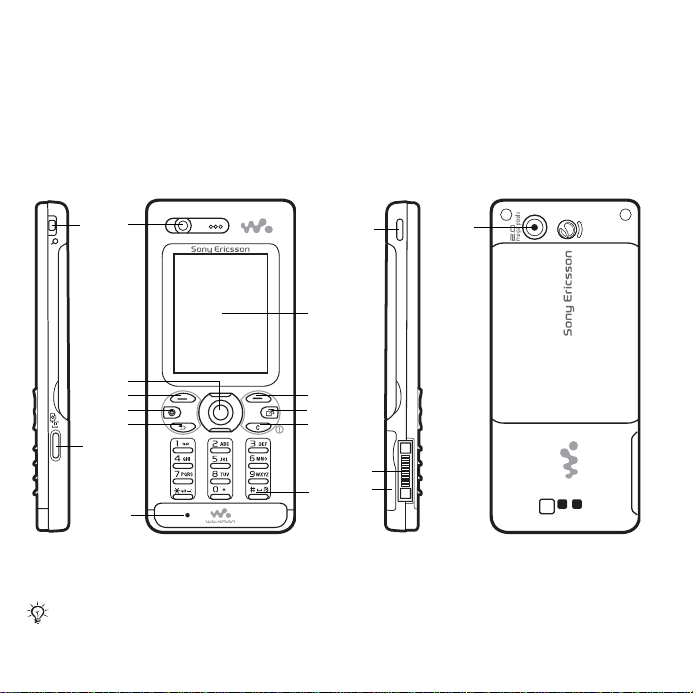
Išmokite naudotis savo telefonu
Telefono apžvalga, raidžių įvedimas, svarbiausių funkcijų meniu, failų tvarkyklė,
Memory Stick Micro™ (M2™).
Telefono apžvalga
3
1
14
9
17
4
5
6
7
2
8
Kai kurios mygtukų piktogramos gali skirtis.
10 Išmokite naudotis savo telefonu
This is the Internet version of the user's guide. © Print only for private use.
10
11
12
13
15
16
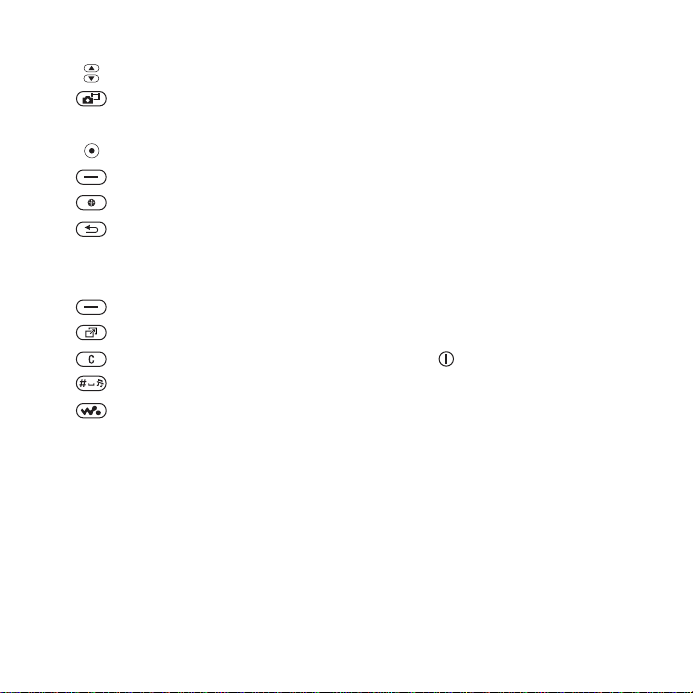
1 Garsumo, fotoaparato skaitmeninio mastelio keitimo mygtukai
2 Fotoaparato mygtukas
3 Vaizdo skambučio kamera, garsiakalbis
4 Naršymo mygtukas, Walkman® grotuvo valdiklis
5 Pasirinkimo mygtukas
6 Interneto mygtukas
7 Mygtukas Atgal
8 Mikrofonas
9 Ekranas
10 Pasirinkimo mygtukas
11 Trumpojo meniu mygtukas
12 Mygtukas C, įjungimo/išjungimo mygtukas ( )
13 Begarsis mygtukas
14 Walkman® mygtukas
15 Kroviklio, laisvų rankų įrangos ir USB kabelio jungtis
16 Memory Stick Micro™ (M2™) lizdas
17 Pagrindinis fotoaparatas
Daugiau informacijos rasite
% 14 Naršymas.
This is the Internet version of the user's guide. © Print only for private use.
11Išmokite naudotis savo telefonu
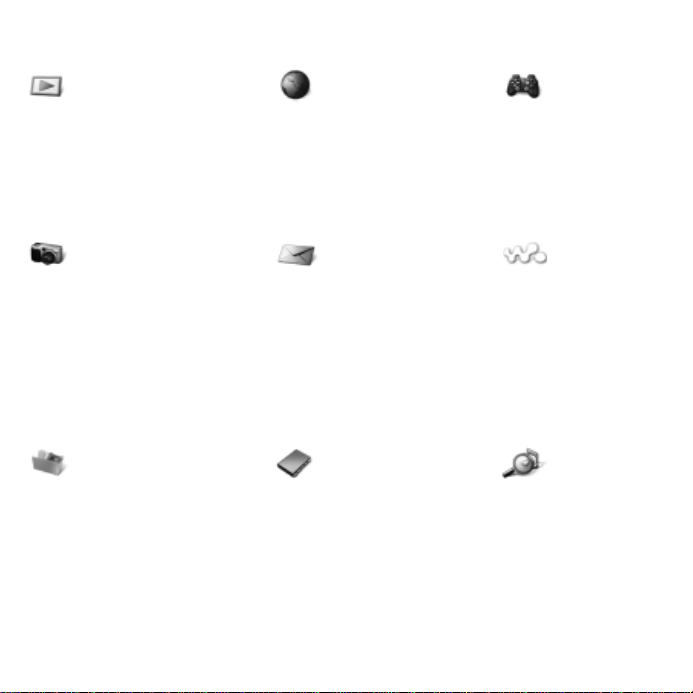
Meniu apžvalga
PlayNow™* Internetas* Pramogos
Tinklo paslaugos*
Žaidimai
Vaizdo grotuvas
VideoDJ™
PhotoDJ™
MusicDJ™
Nuotolin. valdymas
Įrašyti garsą
Pristatymas
Fotoaparatas Žinutės WALKMAN
Rašyti naują
Gauto pašto dėž.
El. paštas
RSS skaitymo pr.
Juodraščiai
Siunč. pašto dėž.
Išsiųstos žinutės
Išsaugotos žin.
Mano draugai*
Sk. į balso pšt.
Šablonai
Nustatymai
Failų tvarkyklė** Adresinė
Fotoap. albumas
Muzika
Paveikslėliai
Vaizdo įrašai
Temos
Interneto pusl.
Žaidimai
Programos
Kita
Naujas įrašas
TrackID™*
12 Išmokite naudotis savo telefonu
This is the Internet version of the user's guide. © Print only for private use.
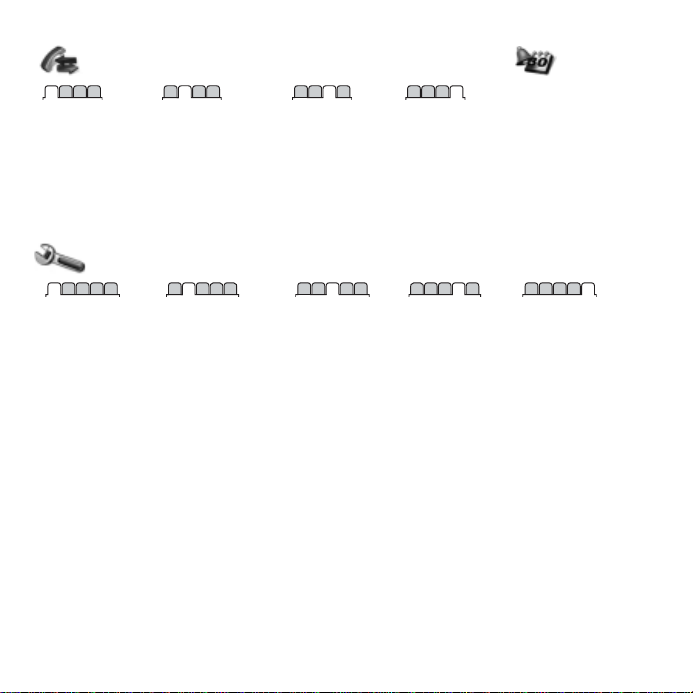
Skambučiai** Užrašinė
Visi Atsakyti Rinkti numeriai Praleisti
Nustatymai**
Žadintuvai
Programos
Vaizdo skambutis
Kalendorius
Užduotys
Pastabos
Sinchronizavimas
Laikmatis
Chronometras
Skaičiuotuvas
Kodo įrašas
Bendrieji nustat.
Aprašai
Laikas ir data
Kalba
Naujinimo paslauga
Valdymas balsu
Nauji įvykiai
Nuorodos
Skrydžio režimas
Sauga
Nustatymo vedlys
Telefono būsena
Visiškas atkūrimas
* Kai kurie meniu priklauso nuo operatoriaus, tinklo arba sutarties.
** Norėdami pereiti per submeniu skirtukus, stumkite dešinėn arba kairėn. Jei reikia daugiau informacijos,
% 14 Naršymas.
Garsai ir signalai
Skmb. garsumas
Skambėj. signalas
Begarsis režimas
Garsėj. skambutis
Vibroskambutis
Žinutės signalas
Mygtuko garsas
Ekranas
Fonas
Temos
Pradinis ekranas
Ekrano užsklanda
Laikrodžio dydis
Ryškumas
Laukimo rež. laikr.
Red. linijos pavad.*
Skambučiai
Spartusis rinkimas
Nukreipti skamb.
Perjungti į 2 liniją*
Tvarkyti skambuč.
Laikas ir kaina*
Rodyti/slėpti Nr.
Laisvų rankų įr.
Sujungimas*
Bluetooth
USB
Sinchronizavimas
Įrenginio valdymas
Mobilieji tinklai
Duom. ryšys
Interneto nustat.
Transl. nustatymai
Priedai
This is the Internet version of the user's guide. © Print only for private use.
13Išmokite naudotis savo telefonu
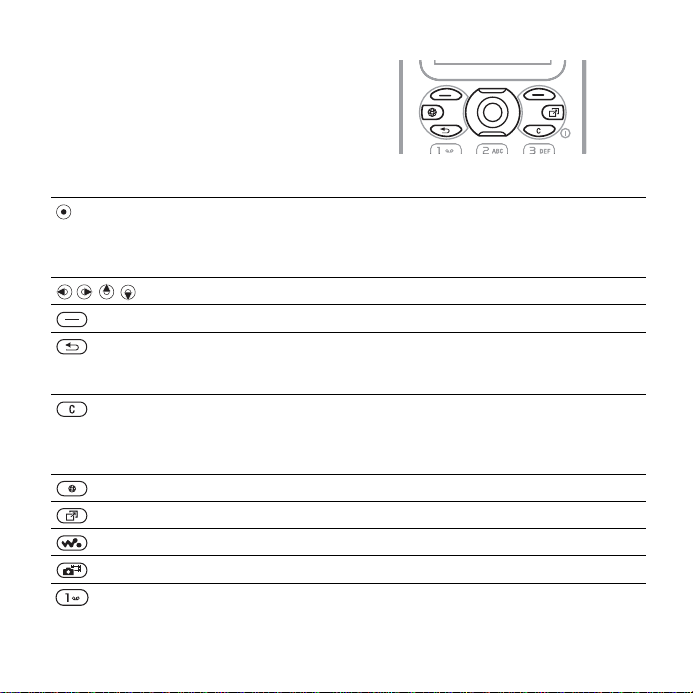
Naršymas
Pagrindinis meniu yra pavaizduotas kaip
piktogramos. Kai kurie submeniu turi
skirtukus. Stumkite naršymo mygtuką
kairėn arba dešinėn, kad pereitumėte
į skirtuką ir pasirinktumėte pasirinktį.
Mygtukas
Telefonui veikiant budėjimo režimu, eikite į pagrindinį meniu arba
pasirinkite paryškintus elementus.
Spauskite, jei norite pradėti arba sustabdyti muzikos klausymąsi
naudojant WALKMAN.
Judėkite kairėn, dešinėn, į viršų ir į apačią per meniu ir skirtukus.
Pažymėkite pasirinktis, parodytas ekrane tiesiai virš šių mygtukų.
Grįžti vienu meniu lygiu atgal.
Paspauskite ir palaikykite, jei norite grįžti į budėjimo režimą arba
baigti funkciją.
Norėdami įjungti arba išjungti telefoną, paspauskite ir palaikykite
nuspaudę.
Ištrinkite elementus, pavyzdžiui, nuotraukas, garsus ir adresinę.
Paspauskite ir palaikykite, jei norite pritildyti mikrofoną pokalbio metu.
Atidaryti naršyklę.
Atidarykite trumpąjį meniu.
Atidaryti ar sumažinti WALKMAN.
Paspauskite, jei norite fotografuoti ar įrašyti vaizdo klipą.
Paspauskite ir palaikykite, jei norite paskambinti į savo balso pašto
dėžutę (jei nustatyta).
Naršymo mygtukai
14 Išmokite naudotis savo telefonu
This is the Internet version of the user's guide. © Print only for private use.
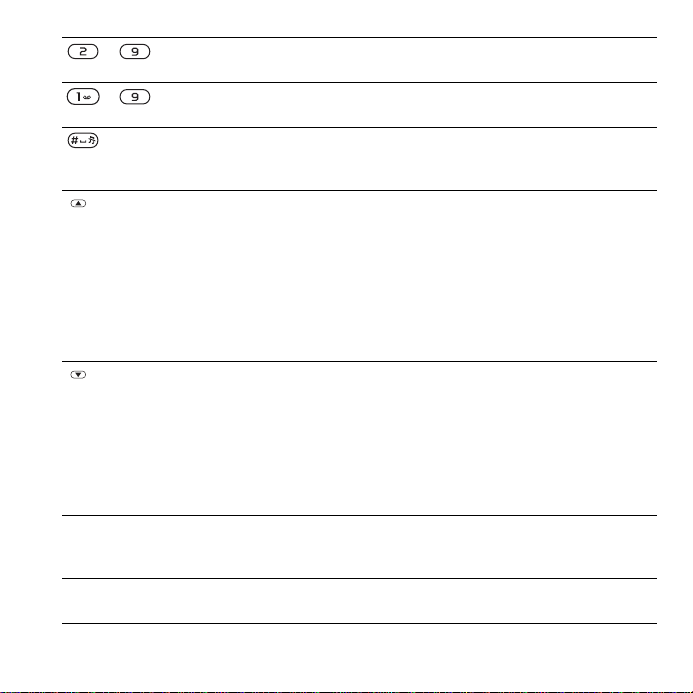
– Paspauskite ir palaikykite bet kurį iš šių mygtukų, jei norite pasiekti
– Paspauskite skaičiaus mygtuką ir } Skamb., jei norite naudoti spartųjį
} Inform. Raskite daugiau informacijos, paaiškinimų ar patarimų, skirtų
} Daugiau Įeiti į pasirinkčių sąrašą. Pasirinkčių sąrašą sudaro skirtingos
adresatą, prasidedantį tam tikra raide.
rinkimą.
Išjungti skambėjimo signalą, priimant skambutį.
Paspauskite ir palaikykite, jei norite įjungti telefono begarsį režimą.
Žadintuvas skamba net tada, jei įjungtas telefono begarsis režimas.
Peržiūrėti informaciją apie būseną telefonui veikiant budėjimo režimu.
Pagarsinti pokalbio metu arba naudojantis WALKMAN.
Nutolinti vaizdą naudojant fotoaparatą ar žiūrint nuotraukas.
Paspauskite ir palaikykite, jei norite grįžti į ankstesnį takelį.
Dukart paspauskite, jei norite atmesti skambutį.
Kai priimate skambutį, paspauskite vieną kartą, jei norite išjungti
skambučio tono garsą.
Paspauskite ir palaikykite, jei norite numerį rinkti balsu, arba ištarkite
savo „magiškąjį
Pagarsinti pokalbio metu, arba naudojantis WALKMAN.
Priartinti vaizdą naudojant fotoaparatą ar žiūrint nuotraukas.
Paspauskite ir palaikykite, jei norite pereiti vienu takeliu į priekį.
Dukart paspauskite, jei norite atmesti skambutį.
Kai priimate skambutį, paspauskite vieną kartą, jei norite išjungti
skambučio tono garsą.
Paspauskite ir palaikykite, jei norite numerį rinkti balsu, arba ištarkite
savo „magiškąjį“ žodį (jei nustatytas)
pasirinktoms ypatybėms, meniu ar galimoms naudoti telefono
funkcijoms
funkcijos, atsižvelgiant į tai, kokiame meniu esate.
“ žodį (jei nustatytas) % 32 Numerio rinkimas balsu.
% 32 Numerio rinkimas balsu.
% 8 Pagalba jūsų telefone.
This is the Internet version of the user's guide. © Print only for private use.
15Išmokite naudotis savo telefonu
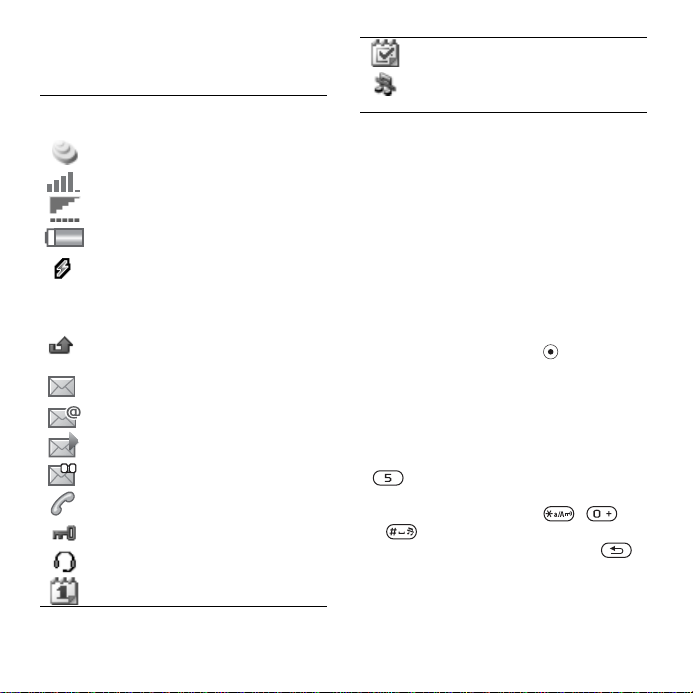
Būsenos juosta
Gali atsirasti šios piktogramos:
Pikto-
Aprašymas
grama
3G (UMTS) tinklas prieinamas.
GSM tinklo signalo stiprumas.
GPRS tinklo signalo stiprumas.
Akumuliatoriaus būsena.
Akumuliatoriaus įkrovimo
piktograma rodoma kartu
su akumuliatoriaus būsenos
piktograma.
Praleistas gaunamas
skambutis.
Gauta teksto žinutė.
Gauta el. pašto žinutė.
Gauta vaizdo žinutė.
Gauta balso žinutė.
Vykstantis pokalbis.
Įjungtas klaviatūros užraktas
Prijungta laisvų rankų įranga.
Kalendoriaus priminimas.
Užduočių priminimas.
Begarsis režimas suaktyvintas.
Nuorodos
Naudodami klaviatūros nuorodas
galite greitai patekti į meniu; norėdami
greitai rasti tam tikras funkcijas,
galite naudotis iš anksto nustatytomis
naršymo mygtuko nuorodomis.
Pritaikykite naršymo mygtuko
nuorodas savo poreikiams.
Klaviatūros sparčiųjų funkcijų
naudojimas
Kai įjungtas budėjimo režimas, į meniu
galite įeiti paspausdami ir įvesdami
meniu numerį. Meniu piktogramos
numeruojamos į dešinę pradedant
viršutine kairiąja piktograma, toliau
einant į kiekvieną žemiau esančią
eilutę, pavyzdžiui, jei norite suaktyvinti
penktąjį meniu elementą, paspauskite
. Jei norite suaktyvinti dešimtąjį,
vienuoliktąjį ir dvyliktąjį elementus,
atitinkamai paspauskite ,
ir . Jei norite grįžti į budėjimo
režimą, paspauskite ir palaikykite .
16 Išmokite naudotis savo telefonu
This is the Internet version of the user's guide. © Print only for private use.
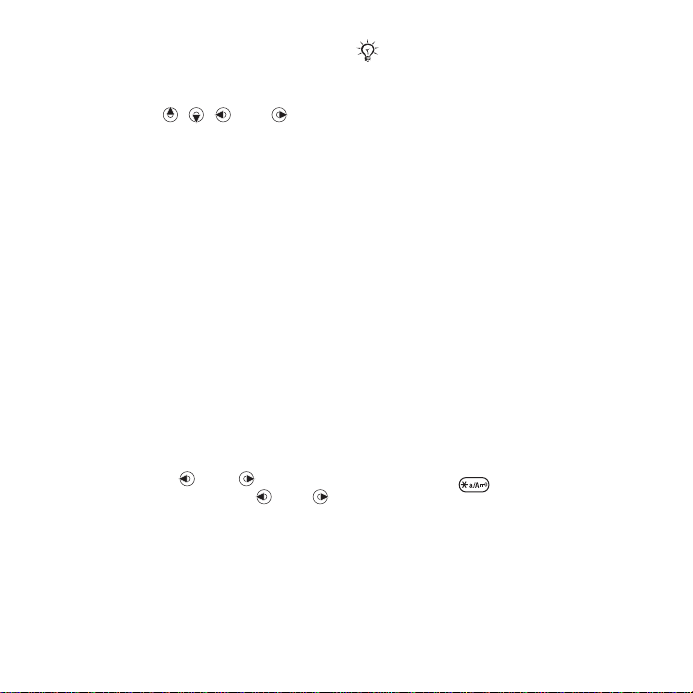
Naršymo mygtukų nuorodų
naudojimas
Jei veikia budėjimo režimas, eikite
į sparčiųjų funkcijų meniu arba funkciją,
paspausdami , , arba .
Naršymo mygtuko nuorodų
redagavimas
Telefonui veikiant budėjimo režimu,
pasirinkite Meniu } Nustatymai
} skirtuką Bendrieji nustat.
} Nuorodos ir pasirinkite nuorodą
} Redaguoti.
Telefono kalba
Pasirinkite kalbą, kuri bus naudojama
telefono meniu arba rašant tekstą.
Jei norite keisti telefono kalbą
Telefonui veikiant budėjimo režimu,
pasirinkite Meniu } Nustatymai
} skirtuką Bendrieji nustat. } Kalba
} Telefono kalba. Pasirinkite kalbą.
Jei veikia budėjimo režimas, taip pat
galite paspausti 8888 , kad kalba
būtų nustatyta automatiškai. 0000 ,
kad būtų nustatyta anglų kalba.
Dauguma SIM kortelių automatiškai
nustato tos šalies, kurioje įsigyta SIM
kortelė, meniu kalbą. Kitu atveju iš anksto
nustatoma anglų kalba.
Įvedimo kalbos pasirinkimas
1 Telefonui veikiant budėjimo režimu,
pasirinkite Meniu } Nustatymai
} skirtuką Bendrieji nustat. } Kalba
} Rašymo kalba.
2 Pereikite prie norimos naudoti kalbos
ir ją pažymėkite. } Išsaugoti, jei norite
išeiti iš meniu.
Raidžių įvedimas
Įveskite raides vienu iš šių būdu
(teksto įvedimo metodai), pavyzdžiui,
rašant žinutes:
• Sudėtinė įvestis
• T9™ teksto įvestis
Teksto įvedimo metodo keitimas
Jei norite pakeisti metodą prieš
ar įvesdami raides, palaikykite
nuspaudę .
This is the Internet version of the user's guide. © Print only for private use.
17Išmokite naudotis savo telefonu
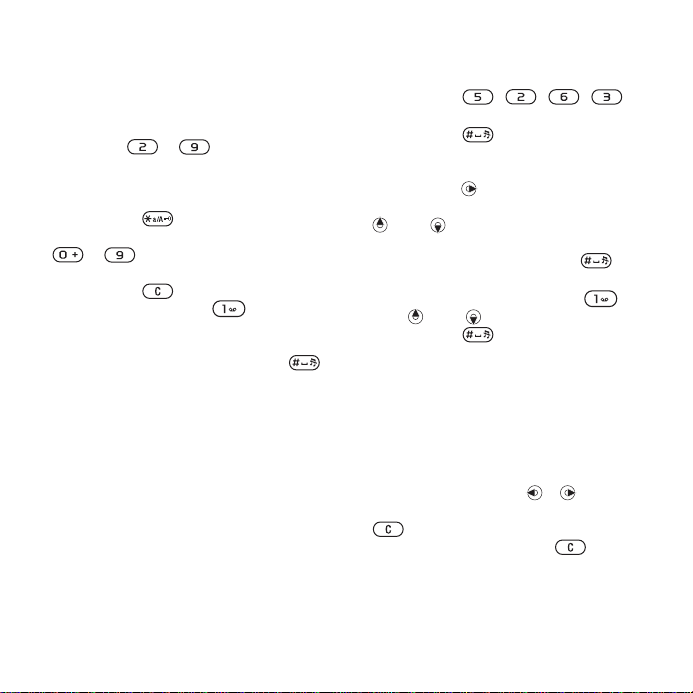
Pasirinktys raidžių įvedimo metu
} Daugiau naudoti pasirinktis rašant
žinutę.
Raidžių įvedimas naudojant
sudėtinę teksto įvestį
• Spauskite – tol, kol ekrane
atsiras norimas simbolis.
• Norėdami pereiti nuo didžiųjų
raidžių prie mažųjų ir atvirkščiai,
paspauskite .
• Paspauskite ir laikykite paspaudę
– , jei norite įvesti skaičius.
• Norėdami ištrinti raides ar skaitmenis,
paspauskite .
• Pakartotinai spauskite , jei jums
reikia dažniausiai naudojamiemų
skyrybos ženklų.
• Jei norite palikti tarpą, paspauskite .
T9™ teksto įvestis
Renkant teksto įvesties būdu T9
naudojamas įdėtasis žodynas, pagal
kiekvieną spaudomų mygtukų seką
parenkantis dažniausiai naudojamus
žodžius. Todėl kiekvieną mygtuk
ą
spauskite tik vieną kartą, net jei
reikalinga raidė nėra pirmoji mygtuko
raidė.
Raidžių įvedimas naudojant
T9 įvestį
1 Pavyzdžiui, jei norite parašyti žodį „Jane“,
paspauskite , , , .
2 Jei rodomas norimas žodis,
paspauskite , kad patvirtintumėte
ir paliktumėte tarpą. Jei norite
patvirtinti žodį nepalikdami tarpo,
paspauskite . Jei rodomas ne tas
žodis, kurį norite įvesti, paspauskite
arba keletą kartų ir peržiūrėkite
kitus žodžius. Patvirtinkite žodį
ir palikite tarpą paspausdami .
3 Rašykite žinutę toliau. Jei norite įvesti
skyrybos ženklą, paspauskite ,
tada arba keletą kartų,
paspauskite , kad patvirtintumėte
ir paliktumėte tarpą.
Žodžių įtraukimas į teksto įvesties
T9 žodyną
1 Kai vedate raides, } Daugiau
} Redaguoti žodį.
2 Žodį redaguokite naudodami sudėtinę
teksto įvestį. Norėdami perkelti žymeklį
per raides, naudokite ir . Jei
norite ištrinti simbolį, paspauskite
. Jei norite ištrinti visą žodį,
paspauskite ir palaikykite .
18 Išmokite naudotis savo telefonu
This is the Internet version of the user's guide. © Print only for private use.
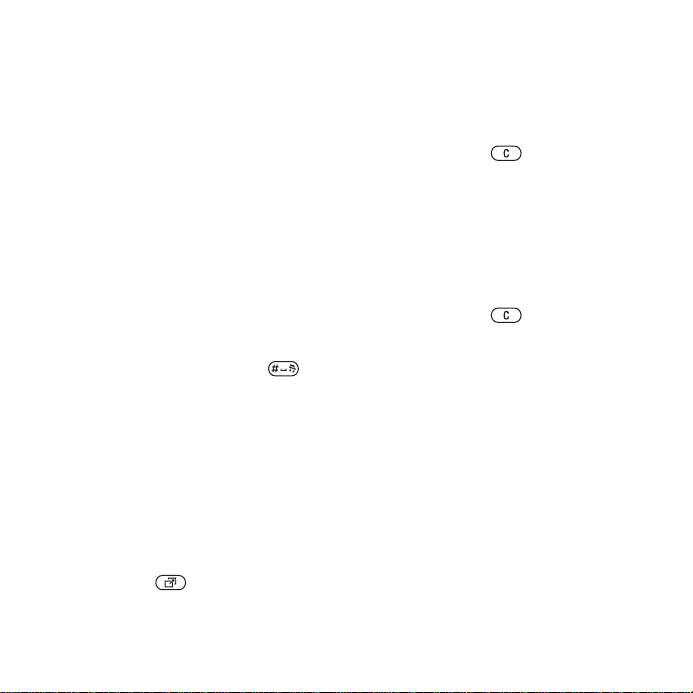
Baigę keisti žodį } Įterpti. Žodis yra
įtraukiamas į teksto įvesties T9
žodyną. Kitą kartą įvedus šį žodį teksto
įvestimi T9, jis bus tarp pasirenkamų
žodžių.
Kito žodžio numatymas
Rašydami žinutę, kito žodžio
numatymui, jei jis anksčiau buvo
naudotas sakinyje, galite naudoti
teksto įvestį T9.
Kito žodžio numatymo įjungimas
(išjungimas)
Kai vedate raides, } Daugiau } Raš.
pasirinktys } Spėti kitą žodį.
Kito žodžio numatymo funkcijos
naudojimas
Vesdami raides paspauskite ,
jei norite priimti ir tęsti.
Trumpasis meniu
Trumpajame meniu galite įsijungti
beveik iš visų telefono būsenų ir
peržiūrėti bei tvarkyti naujus įvykius,
prieiti prie internetinių nuorodų
ir nuorodų.
Trumpojo meniu atidarymas
ir uždarymas
Paspauskite .
Trumpojo meniu skirtukai
• Nauji įvykiai – pavyzdžiui, praleisti
skambučiai ir žinutės. Įvykus naujam
įvykiui, pasirodo trumpasis meniu.
Norėdami panaikinti naujo įvykio
rodymą iš įvykių skirtuko,
paspauskite . Taip pat galima
nustatyti, kad nauji įvykiai atsirastų
kaip kontekstinio meniu tekstas,
} Nustatymai } Bendrieji nustat.
skirtukas } Nauji įvykiai
} „Pop-up“.
• Veikiančios pr. – fone veikiančios
programos. Pasirinkite programą,
prie kurios norite sugrįžti, arba
paspauskite , jei norite ją
užbaigti.
• Mano nuorodos – galite į
ištrinti ir keisti nuorodų išdėstymo
tvarką. Pasirinkus nuorodą
ir atsidarius programai, kitos
programos uždaromos arba
sumažinamos.
• Internetas – internetinės nuorodos.
Pasirinkus internetinę nuorodą ir
atsidarius naršyklei, kitos programos
užsidaro arba sumažinamos.
traukti,
This is the Internet version of the user's guide. © Print only for private use.
19Išmokite naudotis savo telefonu
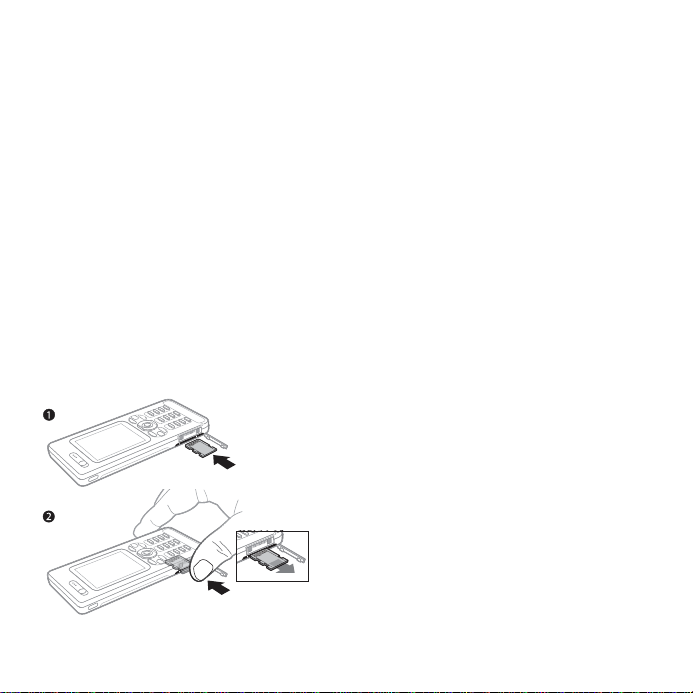
Failų tvarkyklė
Naudokite Failų tvarkyklė telefono
ir atminties kortelės atmintyse
išsaugotiems paveikslėliams,
vaizdo įrašams, muzikai, temoms,
tinklalapiams, žaidimams
ir programoms tvarkyti.
Memory Stick Micro™ (M2™)
Telefonas palaiko „Memory Stick
Micro™ (M2™)“ atminties kortelę,
kuri padidina saugojimo vietą telefone:
į šioje kortelėje išsaugomi, pvz.,
paveikslėlių ar muzikos failai.
Kartu su kitais suderinamais
įrenginiais ji gali būti naudojama
kaip nešiojama atminties kortelė.
Atminties kortelės įdėjimas
ir išėmimas
1 Atidarykite dangtelį ir įdėkite kaip
parodyta.
2 Paspauskite kraštą, kad atlaisvintumėte.
Galite perkelti ir kopijuoti failus tarp
telefono, kompiuterio ir atminties
kortelės.
Kurkite poaplankius, į kuriuos
galėtumėte perkelti arba nukopijuoti
failus. Žaidimus ir programas galima
perkelti tik aplankuose Žaidimai
ir Programos bei iš telefono atminties
į atminties kortelę ir atvirkščiai.
Neatpažinti failai išsaugomi Kita
aplanke. Dirbdami su failais, vienu
metu galite pasirinkti kelis arba visus
aplanke esančius failus, išskyrus
aplankus Žaidimai ir
Jei nėra laisvos atminties, negalėsite
išsaugoti jokių failų, kol nepašalinsite
turinio.
Failų tvarkyklės meniu skirtukai
Failų tvarkyklė suskirstyta į tris
skirtukus; vietą, kurioje išsaugoti failai,
nurodo piktogramos.
• Visi failai – visas turinys yra
telefono atmintyje ir atminties
kortelėje.
• „Memory Stick“ – visas turinys
yra atminties kortelėje.
• Telefone – visas turinys saugomas
telefono atmintyje.
Programos.
20 Išmokite naudotis savo telefonu
This is the Internet version of the user's guide. © Print only for private use.
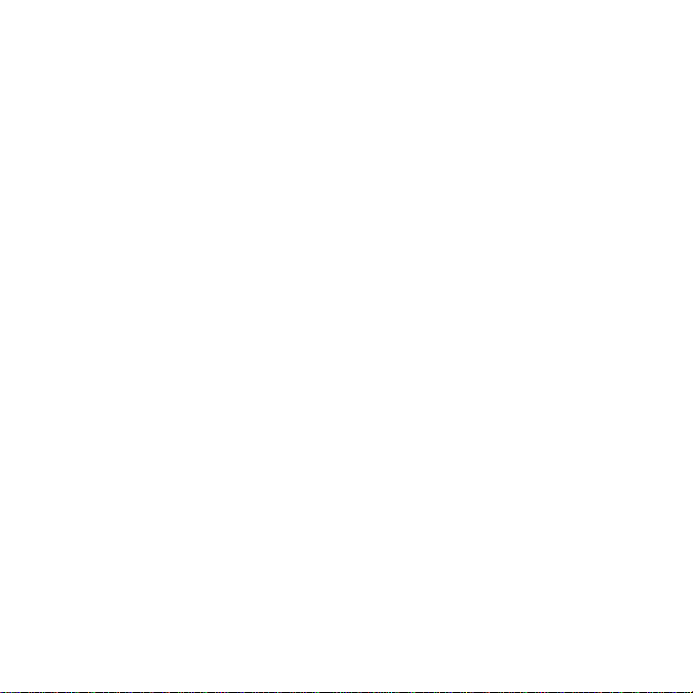
Failo informacija
Peržiūrėkite failo informaciją,
pažymėję jį } Daugiau } Informacija.
Elementai, kurie atsisiunčiami ar
gaunami naudojantis vienu iš galimų
perkėlimo būdų, gali būti saugomi
autoriaus teisių. Jei failas saugomas,
gali būti, kad negalėsite jo kopijuoti
ar siųsti. DRM apsaugotas failas
pažymėtas rakto simboliu.
Failo, esančio failų tvarkyklėje,
naudojimas
1 Veikiant budėjimo režimu, pasirinkite
Meniu } Failų tvarkyklė ir atidarykite
aplanką.
2 Pereikite prie failo } Daugiau.
Failo perkėlimas ir kopijavimas
į atmintį
1 Telefonui veikiant budėjimo režimu,
pasirinkite Meniu } Failų
ir pasirinkite aplanką.
2 Pereikite prie failo } Daugiau
} Tvarkyti failą } Perkelti, jei norite
perkelti failą } Daugiau } Tvarkyti
failą } Kopijuoti, jei norite kopijuoti
failą.
3 Pasirinkite, jei failą norite perkelti arba
kopijuoti į Telefonas arba „M. S.“
} Pasirinkti.
tvarkyklė
Failų perkėlimas arba kopijavimas
į kompiuterį
% 82 Failų persiuntimas naudojant
USB kabelį.
Poaplankio kūrimas
1 Veikiant budėjimo režimu, pasirinkite
Meniu } Failų tvarkyklė ir atidarykite
aplanką.
2 } Daugiau } Naujas aplankas
ir įveskite aplanko pavadinimą.
3 } Gerai, jei norite išsaugoti aplanką.
Kelių failų žymėjimas
1 Veikiant budėjimo režimu, pasirinkite
Meniu } Failų tvarkyklė ir atidarykite
aplanką.
2 } Daugiau } Žymėti } Žymėti kelis.
3 Perėję pasirinkite failus } Žymėti arba
Atsisak.
Vis
ų failų pasirinkimas aplanke
Veikiant budėjimo režimu, pasirinkite
Meniu } Failų tvarkyklė ir atidarykite
aplanką } Daugiau } Žymėti
} Žymėti viską.
Failo ar poaplankio failų trynimas
tvarkyklėje
1 Veikiant budėjimo režimu, pasirinkite
Meniu } Failų tvarkyklė ir atidarykite
aplanką.
2 Pereikite prie failo } Daugiau } Trinti.
This is the Internet version of the user's guide. © Print only for private use.
21Išmokite naudotis savo telefonu
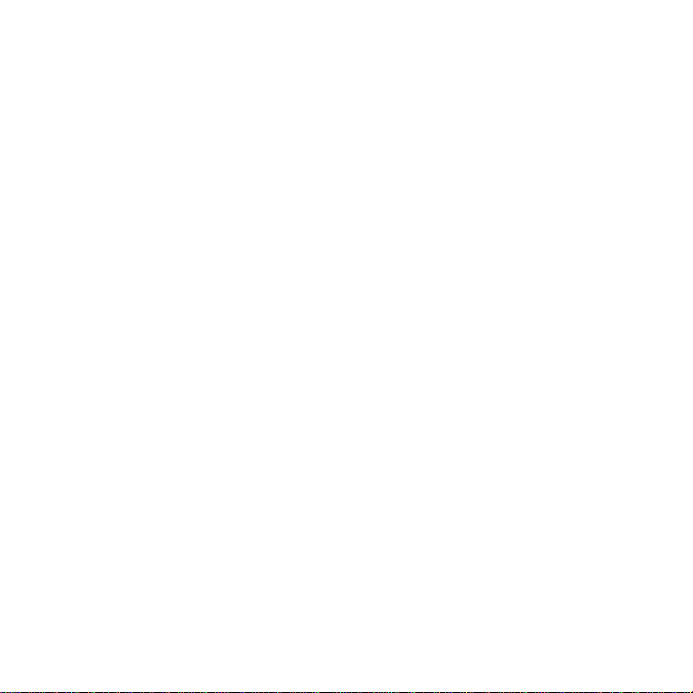
Atminties kortelės pasirinktys
Patikrinkite atminties būseną arba
formatuokite atminties kortelę, kad
būtų ištrinta visa informacija.
Jei norite naudoti atminties kortelės
pasirinktis
Telefonui veikiant budėjimo režimu,
pasirinkite Meniu } Failų tvarkyklė
} skirtuką „Memory Stick“
} Daugiau, jei norite pasirinkti
pasirinktis.
Skambinimas
Skambučiai, vaizdo skambučiai,
adresinė, valdymas balsu, skambučių
funkcijos.
Skambinimas ir skambučių
priėmimas
Norėdami skambinti ir priimti
skambučius, turite įjungti telefoną
ir būti ryšio zonoje.
išjungimas ir įjungimas. Norėdami
paskambinti vaizdo skambučiu,
spauskite
Tinklai
Kai įjungiate telefoną, jis automatiškai
parenka vietinį tinklą, jeigu jis
pasiekiamas. Jei šis tinklas
nepasiekiamas, galite pasinaudoti
kitų tinklų ryšio paslaugomis, jei jūsų
mobiliojo ryšio paslaugų teikėjas yra
sudaręs sutartis, leidžiančias naudotis
tokia paslauga. Tokia paslauga
vadinama tarptinkliniu ryšiu.
Pasirinkite norimą naudoti tinklą arba
galite įtraukti tinklą į pageidautinų
tinklų sąrašą. Taip pat galite keisti
tvarką, kuria tinklai pasirenkami
automatinės paieškos metu.
% 25 Vaizdo skambutis.
% 7 Telefono
22 Skambinimas
This is the Internet version of the user's guide. © Print only for private use.
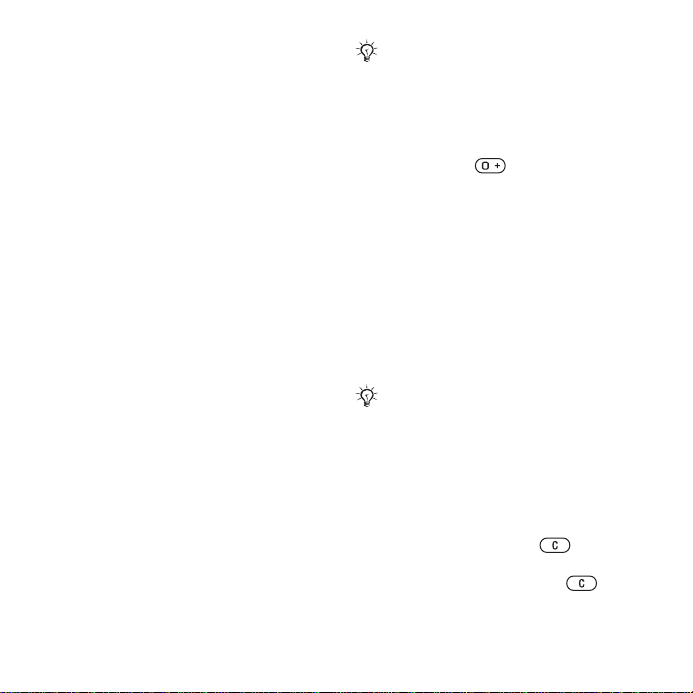
Galimų tinklo pasirinkčių peržiūra
Telefonui veikiant budėjimo režimu,
pasirinkite Meniu } Nustatymai
} skirtuką Sujungimas} Mobilieji
tinklai.
Telefonas automatiškai persijungia iš
GSM į 3G (UMTS) tinklą ir atvirkščiai,
atsižvelgiant į pasiekiamumą. Kai kurie
tinklo operatoriai leidžia perjungti
tinklus rankiniu būdu, nes ieškant
nepasiekiamų tinklų eikvojama
akumuliatoriaus energija.
Jei norite perjungti tinklus
1 Telefonui veikiant budėjimo režimu,
pasirinkite Meniu } Nustatymai
} skirtuką Sujungimas } Mobilieji
tinklai } GSM/3G tinklai.
2 } GSM ir 3G (automatinis) arba
} Tik GSM.
Išsamesnės informacijos teiraukitės
tinklo operatoriaus.
Skambinimas
1 Įveskite telefono numerį
(jei reikia,
tarptautinį šalies kodą ir teritorinį
kodą).
2 } Skamb. norėdami paskambinti balso
skambučiu arba } Daugiau peržiūrėti
pasirinktis, pavyzdžiui Įj. vaizdo
pokalbį
% 25 Vaizdo skambutis.
3 Norėdami baigti pokalbį, } Baigt pk.
Galite skambinti skambučių sąrašo
ar adresinės numeriais
% 30 Skambučių sąrašas. Taip pat
ir
galite skambinti rinkdami numerį balsu,
% 26 Adresinė
% 31 Valdymas balsu.
Skambinimas į užsienį
1 Paspauskite , kol ekrane pasirodo
pliuso ženklas +.
2 Įveskite šalies kodą, teritorinį kodą
(be pirmojo nulio) ir telefono numerį
} Skamb. norėdami paskambinti balso
skambučiu arba } Daugiau } Įj.
vaizdo pokalbį.
Pakartotinis numerio rinkimas
Jei užmegzti ryšio nepavyksta ir
ekrane atsiranda pastaba Bandyti
vėl? } Taip.
Laukdami nelaikykite telefono prie
ausies. Užmezgus ryšį telefonas,
jei nepritildytas, įspėja garsiu signalu.
Atsiliepimas arba skambučio
atmetimas
} Atsiliepti arba } Užimta.
Mikrofono išjungimas
1 Palaikykite nuspaudę .
2 Norėdami tęsti pokalbį, vėl
paspauskite ir palaikykite .
This is the Internet version of the user's guide. © Print only for private use.
23Skambinimas
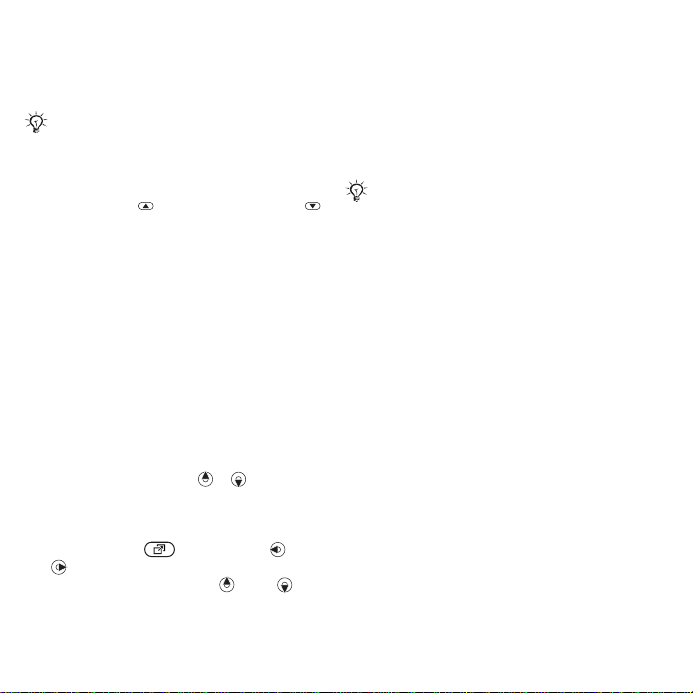
Garsiakalbio įjungimas arba
išjungimas pokalbio metu
} Daugiau } Įjungti garsiak. arba
Išjungti garsiak.
Naudodami garsiakalbį, nelaikykite telefono
prie ausies. Tai gali pakenkti jūsų klausai.
Garsiakalbio garsumo keitimas
Jei pokalbio metu norite padidinti garsą,
paspauskite , jei norite sumažinti – .
Praleisti skambučiai
Jei svarbiausių funkcijų meniu nustatytas
kaip numatytasis, telefonui veikiant
budėjimo režimu, praleisti skambučiai
rodomi skirtuke Nauji įvykiai.
Jei trumpasis meniu nustatytas kaip
numatytasis, Praleisti skambučiai:
rodoma telefonui veikiant budėjimo
režimu
% 19 Trumpasis meniu.
Praleistų skambučių tikrinimas,
telefonui veikiant budėjimo režimu
• Jei kontekstinis meniu nustatytas kaip
numatytasis: } Skamb. } skirtuką
Praleisti. Mygtukais ir pasirinkite
numerį } Skamb.
• Jei svarbiausių funkcijų meniu
nustatytas kaip numatytasis:
Paspauskite ir naudokite arba
, kad pereitumėte prie skirtuko Nauji
įvykiai, tada naudokite arba ,
jei norite pasirinkti numerį } Skamb.,
kad juo paskambintumėte.
Pagalbos skambučiai
Šis telefonas palaiko tarptautinius
pagalbos telefonų numerius,
pavyzdžiui, 112 ar 911. Jais galima
skambinti bet kurioje šalyje tiek su SIM
kortele, tiek be jos, jei tik esate 3G
(UMTS) arba GSM tinklo ryšio zonoje.
Kai kuriose šalyse galima skambinti ir
kitais pagalbos numeriais. Jūsų tinklo
mobiliojo ryšio paslaugų teikėjas SIM
kortelėje gali būti išsaugojęs papildomų
vietinių pagalbos numerių.
Skambinimas pagalbos numeriu
Įveskite 112 (tarptautinis pagalbos
telefono numeris) } Skamb.
Vietinių pagalbos numerių
peržiūrėjimas
Telefonui veikiant budėjimo režimu,
pasirinkite Meniu } Adresinė
} Daugiau } Pasirinktys } Ypatingi
numeriai } SOS numeriai.
24 Skambinimas
This is the Internet version of the user's guide. © Print only for private use.
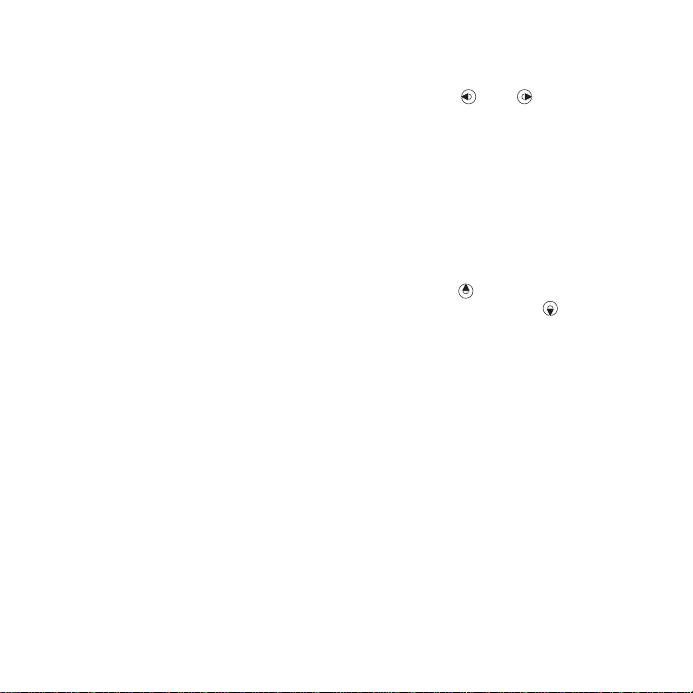
Vaizdo skambutis
Pokalbio metu ekrane galite matyti
pašnekovą.
Prieš pradėdami
Tam, kad būtų galima atlikti vaizdo
skambutį, jūs ir asmuo, kuriam
skambinate, privalote turėti prieigą prie
3G (UMTS) paslaugos ir turite būti
3G (UMTS) ryšio zonoje. 3G (UMTS)
paslauga prieinama, kai būsenos
juostoje atsiranda 3G piktograma.
Vaizdo skambučio demonstracinis
režimas
Daugelį vaizdo skambučio funkcijų
galite naudoti ir neskambindami,
pavyzdžiui, paruošti fotoaparato
vaizdą prieš skambinimą. Telefonui
veikiant budėjimo režimu, pasirinkite
Meniu } Užrašinė } Vaizdo
skambutis.
Vaizdo skambutis
Kai galima 3G (UMTS) paslauga,
galite paskambinti vaizdo skambučiu
vienu iš šių būdų:
• Įveskite telefono numerį (jei reikia,
tarptautinį kodą ir teritorinį kodą)
} Daugiau } Įj. vaizdo pokalbį.
• Telefonui veikiant budėjimo režimu,
pasirinkite
adresatą, kuriam norite paskambinti.
Naudokite arba , jei norite
pasirinkti numerį } Daugiau } Įj.
vaizdo pokalbį.
• Telefonui veikiant budėjimo režimu,
pasirinkite Meniu } Užrašinė
} Vaizdo skambutis } Skamb...
} Adresinė, jei norite gauti telefono
numerį } Skamb., arba įveskite
telefono numerį } Skamb.
Siunčiamo vaizdo mastelio keitimas
Spauskite norėdami priartinti
siunčiamą vaizdą arba norėdami
jį nutolinti.
Gaunamo vaizdo skambučio
priėmimas
} Atsiliepti.
Vaizdo skambučio baigimas
} Baigt pk.
Vaizdo skambuč
} Daugiau, jei norite naudotis šiomis
pasirinktimis:
• Perjungti kamerą – perjungti tarp
pagrindinės ir vaizdo skambučio
kameros. Pagrindinį fotoaparatą
naudokite norėdami parodyti visą jūsų
aplinkos vaizdą gavėjui.
Meniu } Adresinė ir
io pasirinktys
This is the Internet version of the user's guide. © Print only for private use.
25Skambinimas
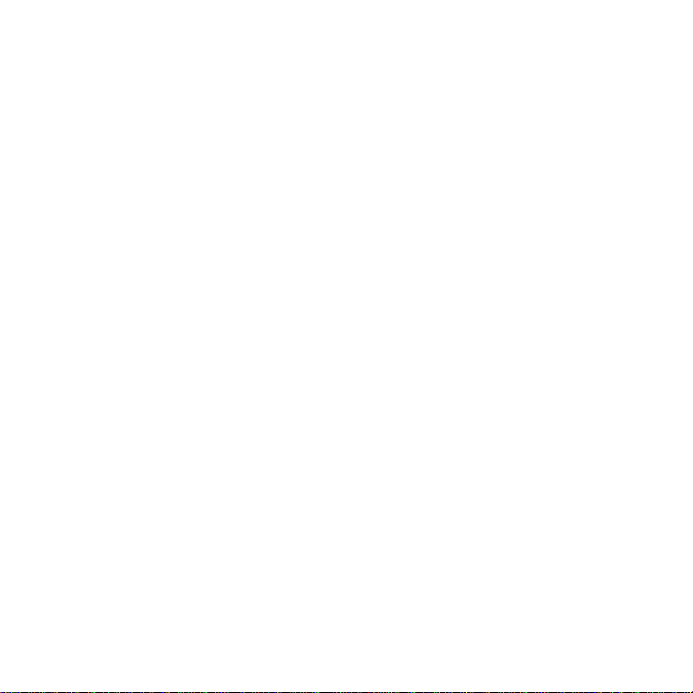
• Išj.vaizdo kamerą/
Įj. vaizdo kamerą – išjungti
arba įjungti filmavimo kamerą.
Pasirenkamas paveikslėlis rodomas,
kai išjungta.
• Išsaugoti pav. – išsaugokite
paveikslėlį, rodomą dideliame ekrane,
pavyzdžiui, skambinančiojo
paveikslėlį.
• Fotoaparatas – pasirinktys
• Ryškumas – nustatykite
išsiunčiamo paveikslėlio lygį.
• Įj. nakties režimą – naudoti esant
prastoms apšvietimo sąlygoms. Šis
nustatymas veikia siunčiamą vaizdą.
• Garsai – pasirinktys vaizdo skambučio
metu
• Išjungti garsiak./Įjungti
garsiakalbį – ateinantis garsas.
• Išjngti mikr. garsą/Pagarsinti
mikrof. – įjungiamas ir išjungiamas
mikrofonas.
• Garso perdavim. – į ir iš „Bluetooth“
laisvų rankų įrangos.
• Išdėstymas – pasirinktys
• Sukeisti paveiksl. – rodo visą
siunčiamo ar gaunamo vaizdo įrašo
vaizdą.
• Slėpti mažą pav./Rodyti mažą pav.
• Veidrodinis atsp. – rodo siunčiamą
kameros vaizdą.
• Nustatymai – atsiliepiant
• Atsiliep. režimas – nustatykite
įjungti arba išjungti vaizdo
skambučio kamerą.
• Kitas paveikslėlis – nustatykite
gavėjui rodyti paveikslėlį, kai kamera
išjungta.
• Garso pasirinktys – pasirinkite
mikrofoną arba garsiakalbį, ar jie
abu turi būti įjungti ar išjungti.
• Vaizdo įrašo kokybė – pasirinkite
vaizdo skambučių vaizdo kokybę.
Pakeitimai neveikia dabartinio
skambučio metu.
Adresinė
Galite išsaugoti savo adresato
informaciją į telefono atmintį arba
SIM kortelę. Galima pasirinkti:
Galite pasirinkti, kurio adresato
informacija – Telef. adresinė ar SIM
adresinė – bus rodoma kaip
numatytoji.
Norėdami rasti naudingos informacijos
ir nustatymų, telefonui veikiant
budėjimo režimu, pasirinkite Meniu
} Adresinė } Daugiau } Pasirinktys.
26 Skambinimas
This is the Internet version of the user's guide. © Print only for private use.
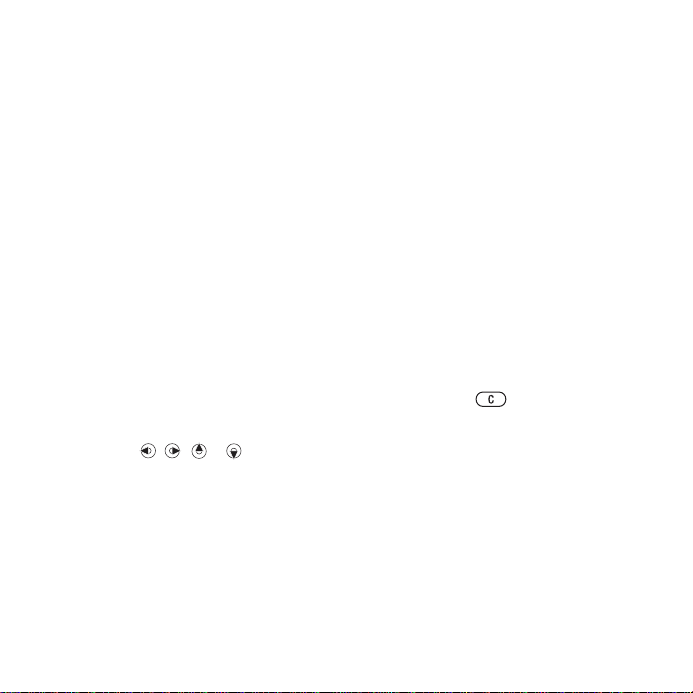
Numatytasis adresatas
Jei Telef. adresinė pasirinksite
naudoti kaip numatytąją, jūsų adresinė
rodys visą informaciją, išsaugotą
Adresinė. Jei pasirinksite SIM
adresinė kaip numatytąją, jūsų
adresinė rodys informaciją,
atsižvelgiant į SIM kortelę.
Numatytųjų adresinės įrašų
pasirinkimas
1 Telefonui veikiant budėjimo režimu,
pasirinkite Meniu } Adresinė
} Daugiau } Pasirinktys } Papildomi
} Numatytieji įrašai.
2 } Telef. adresinė arba SIM adresinė.
Telefono adresinė
Išsaugodami adresinės įrašus
telefone, galite įrašyti vardus, telefono
numerius ir asmeninę informaciją.
Į adresinės įrašus dar galite įtraukti
nuotraukų ir skambėjimo signalų.
Naudokite , , ir skirtukams
ir jų informacijos laukams pasirinkti.
Įrašo įtraukimas į adresinę
1 Jei Telef. adresinė yra pasirinkta kaip
numatytoji, telefonui veikiant budėjimo
režimu, pasirinkite Meniu } Adresinė
} Naujas įrašas } Įtraukti.
2 Įveskite vardą } Gerai.
3 Įveskite numerį } Gerai.
4 Pažymėkite numerio pasirinktį.
5 Pereikite per skirtukus ir pasirinkite
laukus informacijai įvesti. Jei norite
įvesti simbolius, pvz., @, } Daugiau
} Įtraukti simbolį ir pasirinkite simbolį
} Įterpti.
6 Įtraukę visą informaciją } Išsaugoti.
Automatiškas vardų ir telefono
numerių išsaugojimas SIM kortelėje
Telefonui veikiant budėjimo režimu,
pasirinkite Meniu } Adresinė
} Daugiau } Pasirinktys } Papildomi
} Auto. išsaugoj. SIM ir pasirinkite
Įjungta.
Adresato trynimas
1 Telefonui veikiant budėjimo režimu,
pasirinkite Meniu } Adresinė
ir pereikite prie adresato.
2 Paspauskite ir pasirinkite Taip.
Visų telefono adresinės įrašų
trynimas
Telefonui veikiant budėjimo režimu,
pasirinkite Meniu }
Adresinė
} Daugiau } Pasirinktys } Papildomi
} Trinti Adres. įrašus } Taip
ir } Taip. Vardai ir numeriai, įrašyti
į SIM kortelę, netrinami.
This is the Internet version of the user's guide. © Print only for private use.
27Skambinimas
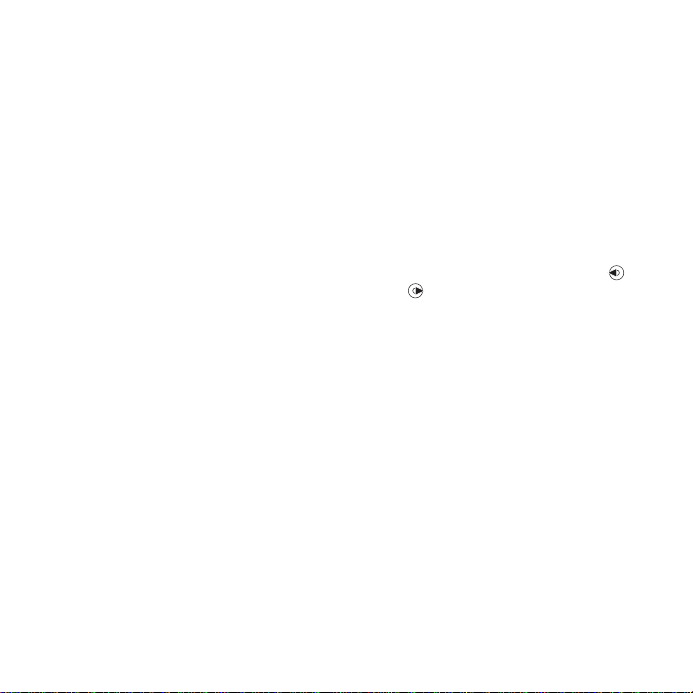
SIM kortelės adresinė
Išsaugokite adresinę SIM kortelėje.
Adresato įtraukimas į SIM kortelę
1 Jei SIM adresinė pasirinkta kaip
numatytoji, } Adresinė } Naujas
įrašas } Įtraukti.
2 Įveskite vardą } Gerai.
3 Įveskite numerį, } Gerai ir pažymėkite
numerio pasirinktį. Jei reikia, įtraukite
daugiau informacijos } Išsaugoti.
Atminties būsena
Adresinės įrašų kiekis, kurį galite
išsaugoti, priklauso nuo telefono
ar SIM kortelės atminties dydžio.
Atminties būsenos peržiūrėjimas
Telefonui veikiant budėjimo režimu,
pasirinkite Meniu } Adresinė
} Daugiau } Pasirinktys } Papildomi
} Atminties būsena.
Adresinės įrašų naudojimas
Adresinės įrašus galima naudoti
daugeliu būdų. Toliau aprašoma kaip:
• skambinti telefono ir SIM kortelės
adresinių įrašų numeriais.
• siųsti telefono adresinės įrašus
į kitą įrenginį.
• kopijuoti adresinės įrašus į telefoną
ir SIM kortelę.
• prie adresato pridėti nuotrauką
ar skambėjimo signalą.
• redaguoti adresinės įrašus.
• sinchronizuoti adresinės įrašus.
Skambinimas telefono adresato
numeriu
1 Telefonui veikiant budėjimo režimu,
pasirinkite Meniu } Adresinė.
Pereikite prie adresato arba įveskite
pirmąją arba kelias jo vardo raides.
2 Paryškinę adresatą, paspauskite
arba numeriui pasirinkti } Skamb.
arba } Daugiau } Įj. vaizdo pokalbį.
Skambinimas SIM kortelės adresato
numeriu
• Jei SIM adresinė nustatyta kaip
numatytoji, telefonui veikiant budėjimo
režimu pasirinkite Meniu } Adresinė
ir, paryškinę adresatą, } Skamb. arba
} Daugiau } Įj. vaizdo pokalbį.
• Jei Telef. adresinė nustatytas kaip
numatytasis, telefonui veikiant
budėjimo režimu pasirinkite Meniu
} Adresinė } Daugiau } Pasirinktys
} SIM adresinė ir pasirinkite adresatą
} Skamb. arba } Daugiau } Įj. vaizdo
pokalbį.
28 Skambinimas
This is the Internet version of the user's guide. © Print only for private use.
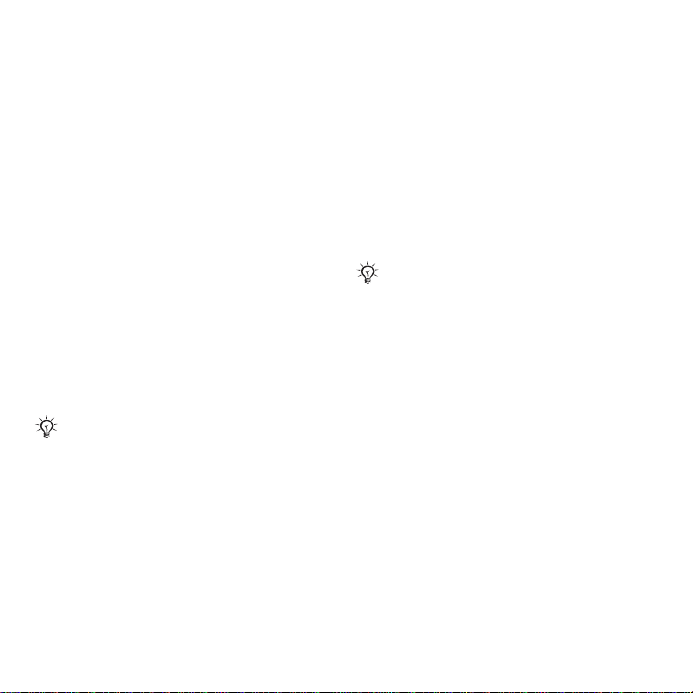
Adresato siuntimas
Telefonui veikiant budėjimo režimu,
pasirinkite Meniu } Adresinė
ir pasirinkite adresatą } Daugiau
} Siųsti Adr. įrašą, tada pasirinkite
perkėlimo būdą.
Visų adresinės įrašų siuntimas
Telefonui veikiant budėjimo režimu,
pasirinkite Meniu } Adresinė
} Daugiau } Pasirinktys } Papildomi
} Siųsti visus įrašus ir pasirinkite
perkėlimo būdą.
Vardų ir telefono numerių
kopijavimas į SIM kortelę
1 Telefonui veikiant budėjimo režimu,
pasirinkite Meniu }
Adresinė
} Daugiau } Pasirinktys } Papildomi
} Kopijuoti į SIM.
2 Pasirinkite vieną iš variantų.
Kopijuojant visus adresinės įrašus iš
telefono į SIM kortelę, visa egzistuojanti
SIM kortelės informacija pakeičiama
kopijuojamais duomenimis.
Vardų ir telefono numerių
kopijavimas į telefono adresinę
1 Telefonui veikiant budėjimo režimu,
pasirinkite Meniu } Adresinė
} Daugiau } Pasirinktys } Papildomi
} Kopijuoti iš SIM.
2 Pasirinkite vieną iš variantų.
Paveikslėlio, skambėjimo signalo
ar vaizdo įrašo priskyrimas telefono
adresatui
1 Telefonui veikiant budėjimo režimu,
pasirinkite Meniu } Adresinė
ir pasirinkite adresatą, } Daugiau
}
Redag. adrs. įrašą.
2 Pasirinkite reikiamą skirtuką, tada
pasirinkite Paveikslėlis arba Skamb.
signalas } Įtraukti.
3 Pažymėkite pasirinktį ir elementą
} Išsaugoti.
Jeigu jūsų sutartyje yra numatyta
skambintojo numerio nustatymo
paslauga (CLI – Calling Line
Identification), adresinės įrašams galite
nustatyti skirtingus skambėjimo signalus.
Telefono adresato redagavimas
1 Telefonui veikiant budėjimo režimu,
pasirinkite Meniu } Adresinė
ir pasirinkite adresatą, } Daugiau
} Redag. adrs. įrašą.
2 Pereikite prie reikiamo skirtuko,
pasirinkite lauką, kurį norite redaguoti
} Redaguoti.
3 Redaguokite informaciją } Išsaugoti.
This is the Internet version of the user's guide. © Print only for private use.
29Skambinimas
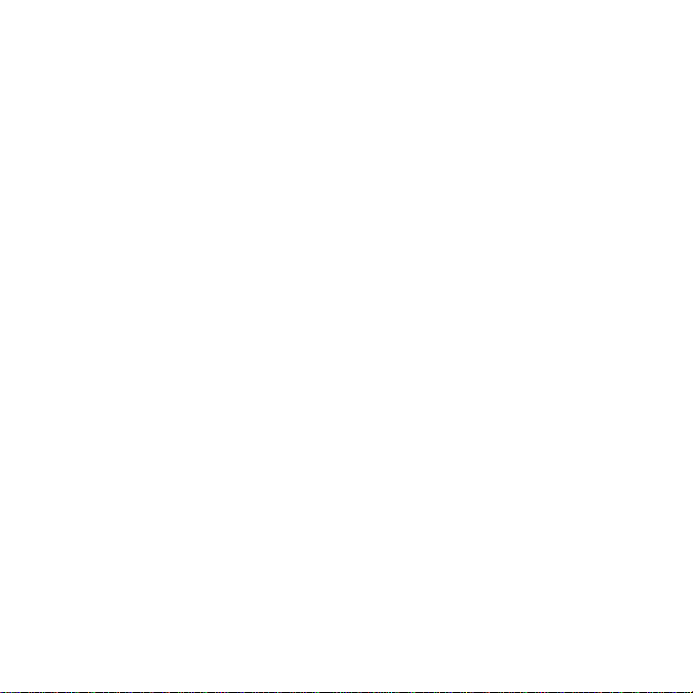
SIM kortelės adresato redagavimas
1 Jei SIM kortelės adresinė yra
numatytoji, telefonui veikiant budėjimo
režimu pasirinkite Meniu } Adresinė
ir pasirinkite vardą bei numerį, kuriuos
norite redaguoti. Jei telefono adresinė
yra numatytoji, telefonui veikiant
budėjimo režimu, pasirinkite Meniu
} Adresinė } Daugiau } Pasirinktys
} SIM adresinė ir pasirinkite vardą
bei numerį, kuriuos norite redaguoti.
2 } Daugiau } Redag. adrs. įrašą
ir redaguokite vardą ir numerį.
Adresinės įrašų
sinchronizavimas
Adresinę galite sinchronizuoti
su interneto adresinės programa.
Daugiau informacijos rasite
% 77 Sinchronizavimas.
Jei norite išsaugoti ir atkurti
adresinę, naudokite atminties
kortelę
Telefonui veikiant budėjimo režimu,
pasirinkite Meniu } Adresinė
} Daugiau } Pasirinktys } Papildomi
} Kopijuoti į atm. k. arba Atkurti iš
atm. k.
Adresinės įrašų rūšiavimo tvarkos
pasirinkimas
Telefonui veikiant budėjimo režimu,
pasirinkite Meniu } Adresinė
} Daugiau } Pasirinktys } Papildomi
} Rūšiavimo tvarka.
Skambučių sąrašas
Paskutinių skambučių informacija.
Skambinimas numeriu
iš skambučių sąrašo
1 Telefonui veikiant budėjimo režimu,
pasirinkite Skamb. ir pasirinkite
skirtuką.
2 Pasirinkite vardą ar numerį, kuriuo
norite skambinti } Skamb. arba
} Daugiau } Įj. vaizdo pokalbį.
Numerio iš skambučių sąrašo
įtraukimas į adresinę
1 Telefonui veikiant budėjimo režimu,
pasirinkite Skamb. ir pasirinkite
skirtuką.
2 Pereikite prie numerio, kurį norite
įtraukti } Daugiau } Išsaugoti
numerį.
3 } Naujas įrašas, jei norite sukurti
naują adresatą arba pasirinkti esamą,
į kurį
bus įtrauktas numeris.
30 Skambinimas
This is the Internet version of the user's guide. © Print only for private use.
